Hardware gereserveerd Geheugen te hoog in Windows; Hoe te verminderen?
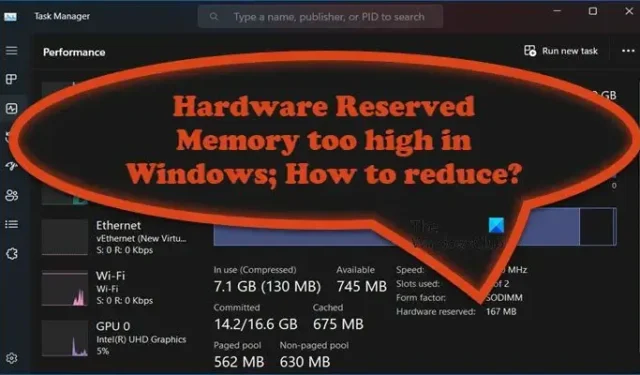
Het deel van het RAM-geheugen van een computer dat wordt gebruikt door een hardwareapparaat zoals een GPU (Graphics Processing Unit), geluidskaart, netwerkadapter en andere hardwarecomponenten, wordt Hardware Reserved genoemd . Deze hardwarecomponenten zouden naar behoren moeten werken; daarom wordt deze herinnering opzij gezet. Wanneer sommige gebruikers Taakbeheer openen om de reden voor de trage werking van de computer te achterhalen, merken ze dat er een grote hoeveelheid door hardware gereserveerd geheugen op hun computer is. In dit artikel gaan we het hebben over waarom hardware gereserveerd geheugen te hoog is in Windows en hoe we dit kunnen verminderen.
Waarom is mijn hardware gereserveerd geheugen te hoog?
Hardware Reserved Memory zal hoog zijn als u de instellingen hebt geconfigureerd om hetzelfde te doen. Je hebt het misschien niet handmatig geconfigureerd, het kan gebeuren door een update of een app van derden, maar wat het ook is, we kunnen het eenvoudig opnieuw configureren. U kunt ook met hetzelfde probleem te maken krijgen vanwege een beschadigd of verouderd BIOS, een beschadigd / verouderd grafisch stuurprogramma en daar zullen we het ook over hebben.
Hoe hardware gereserveerd geheugen in Windows te verminderen
Als het door hardware gereserveerde geheugen te hoog is, volgen hier enkele stappen die u kunt nemen om het door hardware gereserveerde geheugen op uw Windows 11/10-computer te verkleinen:
- Wijzig het maximale geheugen in de opstartopties
- Optimaliseer het virtuele geheugen
- Stuurprogramma’s bijwerken
- BIOS bijwerken
- Herstel het BIOS naar de standaardinstellingen
Voordat u begint, maakt u eerst een systeemherstelpunt.
1] Wijzig het maximale geheugen van de opstartopties
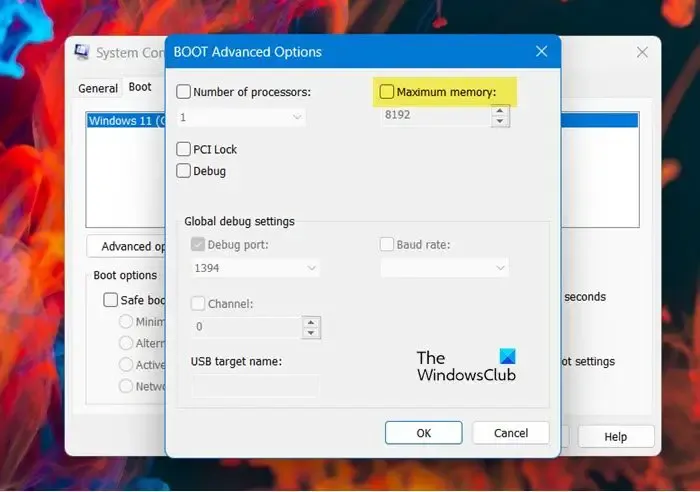
In Windows hebt u een optie Maximaal geheugen beschikbaar in de opstartprocedure
die wordt gebruikt om RAM te reserveren. Als je hier het maximale geheugen hebt ingesteld, dan
zie je een grote hoeveelheid Hardware Reserved RAM. In dat geval kunnen we voorkomen dat het systeem veel gereserveerd geheugen heeft door de systeemconfiguratie te wijzigen. Hieronder volgen de stappen om hetzelfde te doen.
- Druk op de Windows + R-toets om het dialoogvenster Uitvoeren te openen.
- Typ msconfig en druk op Enter.
- Ga in het venster Systeemconfiguratie naar het tabblad Opstarten.
- Klik nu op de optie Geavanceerd en schakel vervolgens het selectievakje Maximaal geheugen uit.
- Klik hier op OK om de wijzigingen op te slaan.
- Klik in het venster Systeemconfiguratie op Toepassen en op de knop OK.
Zodra u de computer opnieuw opstart, is het probleem opgelost.
2] Optimaliseer het virtuele geheugen
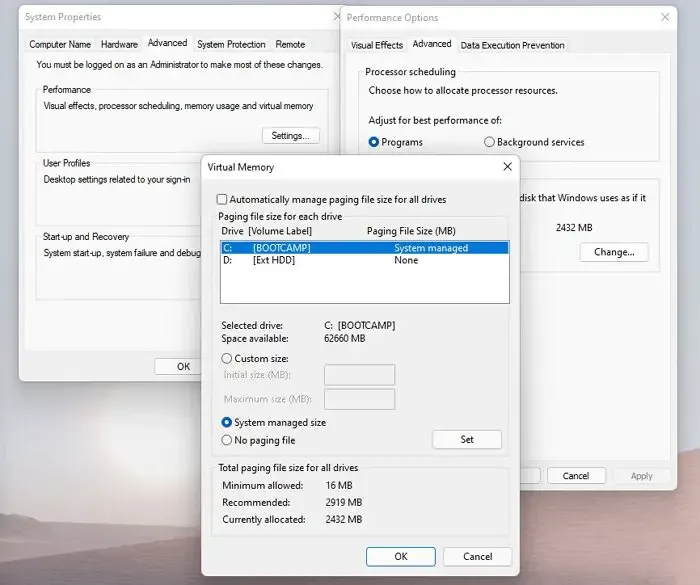
- Om Verkenner te openen, drukt u op de Windows + E-toets.
- Klik met de rechtermuisknop op Deze pc en selecteer Eigenschappen.
- Klik aan de rechterkant van het venster op Geavanceerde systeeminstellingen .
- Hierdoor wordt het venster Systeemeigenschappen geopend. Klik op het tabblad Instellingen onder het gedeelte Prestaties.
- Ga nu naar het tabblad Geavanceerd en klik op de knop Wijzigen in het vak Virtueel geheugen.
- Haal het vinkje weg voor de grootte van wisselbestanden automatisch beheren voor alle stations.
- Selecteer hier de C-schijf en selecteer vervolgens Aangepast formaat en voer de grootte in afhankelijk van het gereserveerde geheugen dat u ziet in Taakbeheer.
- Klik op de knop OK om de wijziging toe te passen.
Start de computer opnieuw op en controleer of de hardware gereserveerd RAM Windows 11 is opgelost.
3] Stuurprogramma’s bijwerken
Werk uw apparaatstuurprogramma’s bij en kijk of dat op enigerlei wijze helpt.
4] Werk het BIOS bij
BIOS is firmware die de invoer/uitvoer van uw systeem regelt. Als het bugs of compatibiliteitsproblemen heeft, kan het niet communiceren met het besturingssysteem en andere componenten, zoals RAM. In dat geval moeten we het BIOS bijwerken om dingen compatibel te maken. Dus ga je gang en werk het BIOS bij om van deze fout af te komen. U moet ook controleren op Windows-updates en deze indien beschikbaar downloaden.
5] Herstel BIOS naar de standaardinstellingen
Als updaten niet helpt, moet u mogelijk de BIOS-instellingen terugzetten naar hun standaardwaarden. Volg de genoemde stappen om hetzelfde te doen.
- Start de computer en druk op F2 of de Delete-toets of een andere toets, afhankelijk van de OEM van uw laptop, om het BIOS te openen.
- Klik op de optie Instellingen herstellen of Standaardinstellingen laden.
- Verlaat nu het BIOS en start de computer opnieuw op.
Hopelijk wordt dit probleem opgelost zodra de computer is opgestart.
Hoe verminder ik door hardware gereserveerd RAM?
Als op uw computer gereserveerde hardware veel te hoog is, moet u Maximum Memory from Boot-opties uitschakelen, omdat dit het systeem dwingt om RAM te reserveren, afhankelijk van de ingestelde waarde. Als we niet hetzelfde willen, is onze beste optie om de instellingen uit te schakelen en je bent klaar om te gaan.



Geef een reactie